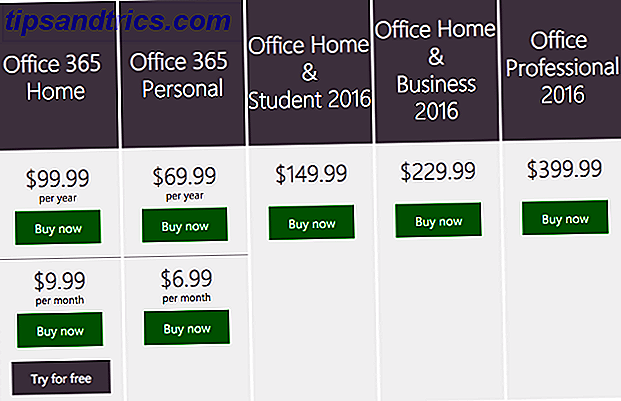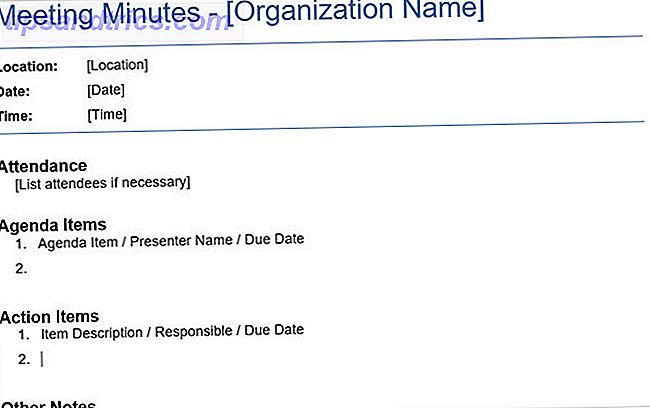Pour la domotique, le contrôle à distance ou la surveillance de votre Arduino, Arduino Manager fait tout. Voici comment l'utiliser pour contrôler votre Arduino depuis un mobile ou une tablette.
Exigences
Aujourd'hui, je teste avec iOS, mais les fonctions de l'application Android sont identiques à l'exception de l'absence du générateur de code.
- ArduinoManager, pour iOS ou Android
- Arduino
- Blindage officiel Ethernet ou WiFi
- Bibliothèque IOSController installée dans votre dossier de bibliothèques (ou dans le contrôleur Android)
- Exemple de code pour les versions Ethernet ou WiFi
- Un servo, quelques capteurs analogiques, et un potentiomètre, une planche à pain, et quelques LED pour jouer avec. Ceux-ci devraient tous être des composants communs trouvés dans n'importe quel kit de démarreur Arduino Qu'est-ce qui est inclus dans un kit de démarrage Arduino? [MakeUseOf explique] Qu'est-ce qui est inclus dans un kit de démarrage Arduino? [MakeUseOf Explains] J'ai déjà présenté le matériel open-source Arduino ici sur MakeUseOf, mais vous aurez besoin de plus que de l'Arduino pour en faire quelque chose et commencer réellement. Arduino "kits de démarrage" sont ... Lire la suite.
introduction
Android Manager est une interface agréable pour contrôler votre Arduino à distance via WiFi ou Ethernet. En plus des caractéristiques évidentes de pouvoir activer ou désactiver les relais et les servos, vous pouvez collecter des données de capteur et créer des seuils ou des alarmes qui réagissent à ces données. L'application consiste en une grille dont chaque section peut avoir un module de contrôle ou un widget différent. Lorsque vous êtes satisfait du résultat, ceux-ci peuvent également être partagés.

Pas si vite cependant: vous aurez besoin de compétences de codage Arduino pour que la magie se produise. Un exemple est fourni et une documentation complète est disponible, mais gardez à l'esprit que tout projet que vous produisez est une combinaison de l'interface utilisateur créée par Arduino Manager et d'un codage personnalisé pour votre Arduino. Si cela vous déstabilise, sachez que la version iOS de l'application comporte un seul achat intégré à l'application qui vous permettra de générer du code adapté. Apprendre à changer ce code est hors de portée du tutoriel d'aujourd'hui, mais vous pouvez vous attendre à ce que je le couvre à nouveau pour les futurs projets de domotique.
Commencer
Assurez-vous d'abord que la bibliothèque ArduinoManager est installée sur votre système, puis ouvrez l'exemple de code et recherchez les lignes suivantes:
/* * * IP info * * Using DHCP these parameters are not needed */ IPAddress ip(192, 168, 1, 233); IPAddress gateway(192, 168, 1, 1); IPAddress subnet(255, 255, 255, 0); Modifiez ceux pour votre propre réseau domestique. Vous devriez également pouvoir utiliser ceci loin de la maison si vous avez la redirection de port Qu'est-ce que le transfert de port et comment peut-il m'aider? [MakeUseOf explique] Qu'est-ce que le transfert de port et comment cela peut-il m'aider? [MakeUseOf Explains] Pleurez-vous un peu à l'intérieur quand quelqu'un vous dit qu'il y a un problème de redirection de port et que votre nouvelle application brillante ne fonctionnera pas? Votre Xbox ne vous laissera pas jouer à des jeux, vos téléchargements de torrent refusent ... Read More mis en place, mais nous ne couvrirons pas cela.
Notez que si vous utilisez un Arduino Uno, vous devrez désactiver la prise en charge de la consignation des données de la carte SD pour que le programme puisse entrer en mémoire. Ouvrez IOSController.h ou AndroidController.h et commentez cette ligne (endroit // devant)
#define SD_SUPPORT Les utilisateurs Arduino Mega n'auront pas ce problème car il a plus de mémoire.
Câbler dans un circuit de test selon le schéma suivant (si elle est trop petite, vous pouvez voir une version plus grande de la page 18 de la documentation, ou lire les instructions ci-dessous, cette sonde de température est censée aller à A0).

- Connectez une LED à la broche 8 avec une résistance appropriée sur le côté négatif (jambe courte). Cela sera contrôlable depuis l'application iOS.
- Connectez une autre LED à la broche 7, à nouveau en série avec une résistance. Cela s'allume chaque fois que l'application est connectée.
- Mettez un potentiomètre sur A2. La jambe du milieu est la broche de sortie, il suffit de connecter les jambes de chaque côté à + 5v et à la terre - peu importe lequel.
- Mettez un capteur de lumière sur A1. Une broche du capteur de lumière doit aller à + 5v, l'autre doit être connectée à la fois à A1 et à la terre via une résistance de 10k ohms.
- Mettez un capteur de température TMP36 sur A0. La jambe du milieu est la broche de sortie; Avec le côté plat face à vous, la broche la plus à gauche est + 5v, la broche la plus à droite est la masse.
- Enfin, mettez un servo sur la broche 9. Le vôtre peut différer, mais d'une manière générale, le câble blanc est la ligne de contrôle, alors le rouge et le noir sont respectivement + 5v et la masse.
En voici un que j'ai fait plus tôt.

Décompressez, et écrivez le Widgets.lst résultant à vous-même, et vous devriez être en mesure d'ouvrir mon tableau de contrôle prêt à l'emploi. Vous devrez également cliquer sur le bouton de configuration en bas à droite pour configurer l'adresse IP correcte en premier, puis appuyez sur cette icône pour vous connecter.
Si vous préférez créer votre propre interface, basculez en mode édition sur une carte propre et double-cliquez sur un carré vide pour ouvrir la liste des modules.

Après avoir ajouté un module, appuyez sur la barre grise pour l'étiqueter. Dans le circuit de démonstration et le code, les étiquettes suivantes peuvent être définies:
- T pour le capteur de température.
- L pour le capteur de lumière.
- L1 pour l'une des LED. L'autre DEL s'allume automatiquement pour indiquer une connexion réussie à votre appareil mobile. L1 peut définir comme un commutateur et un indicateur LED.
- Pot pour le potentiomètre.
- Le bouton contrôle le servo (mais j'ai trouvé un curseur pour être meilleur - le module de potard est un peu fiddly.) Ajoutez un curseur et l'appelez "Knob", cela fonctionnera bien)
Si vous voulez contrôler différentes choses, vous devrez ajuster le code Arduino en fonction de votre projet.
Alternatives
J'ai vérifié un certain nombre d'alternatives tout en enquêtant sur ce sujet et l'application concurrente la plus viable est appelée ArduinoCommander, mais malheureusement, toutes les bonnes fonctionnalités sont verrouillées derrière un paywall de telle sorte qu'il vous en coûterait 50 $ ou plus pour tout débloquer; le site qui prend en charge l'application est également hors ligne. Il a fonctionné pour les fonctionnalités de base quand je l'ai testé, mais je ne vais pas approuver cette application qui ne peut même pas garder son site de support en ligne et choisit des micropaiements pour tout. Arduino Manager est juste mieux, et n'a qu'un seul achat in-app pour une fonctionnalité avancée.
Donc, maintenant nous sommes tous prêts à démarrer un projet Arduino Home Automation! Pensez-vous que vous pouvez utiliser Arduino Manager?